Kokie karšti raktai yra „Windows OS“

- 2213
- 653
- Clayton Carter
Kiekvienas kompiuterio ar nešiojamojo kompiuterio vartotojas, paleidžiantis „Windows“ operacines sistemas, atlieka daugybę užduočių, kasdienių operacijų.
Tuo pat metu pati sistema turi tam tikras galimybes, kurios supaprastina tam tikrų problemų sprendimą, problemas.

Užuot atlikę tam tikras pelės manipuliacijas, pereikite iš vieno lango į kitą, kelis kartus atspausdinkite tą patį tekstą, galite naudoti atitinkamus karštus klavišus.
Tai yra standartinės kompiuterio klaviatūros mygtukų arba mygtukų derinių pavadinimas, leidžiantis atlikti tam tikras užduotis, kurių įgyvendinimas paprastai naudojamas kompiuterio pele
Patogumui visi pagrindiniai „Windows 10“ versijos „Hot Keys“ deriniai bus pateikti atskiruose skyriuose. Taip pat būtina atkreipti dėmesį, kad naudojant „Windows 7 OS“ karštus raktus, dešimtys daug bendro. Todėl juos galima sujungti. Tačiau vis dėlto pagrindinis dėmesys bus skiriamas būtent į naujausią „Microsoft“ OS versiją „Windows 10“ asmenyje.
Pagrindiniai deriniai
Pirmiausia turėtumėte peržiūrėti pagrindinius ir naudingiausius skirtingų klavišų derinius, pateiktus „Windows 10“ ir „Windows 7“. Būtent jie naudojami dažniau nei kiti.

- Ctrl ir x. Tai yra karštos žirklės „Windows 10“, nes jie leidžia pjaustyti elementą;
- Ctrl ir C. Arba galite naudoti „Ctrl“ ir įterpti. Šis raktų, esančių kompiuteryje, arba nešiojamojo kompiuterio klaviatūros, esančios laive su „Windows 10“, derinys naudojamas pasirinktų elementų kopijavimui;
- Ctrl ir v. Galima pakeisti pamaina ir įdėkla. Tai, kas buvo nukopijuota, dabar galima įterpti;
- Ctrl ir z. Atšaukia anksčiau atliktą veiksmą;
- Alt ir skirtukas. Tai užtikrina, kad vartotojo perjungimas tarp ekranų ne tik „Windows 10“, bet ir į „Windows 7“ versiją. Šie karšti raktai reikalingi norint įgyvendinti perjungimą tarp visų šiuo metu atidarytų programų;
- Alt ir F4. Jis naudojamas šiuo metu uždaryti aktyvų elementą arba išeiti iš naudojamos programos;
- Laimėk ir L. Tai mygtukas, vaizduojantis operacinės sistemos logotipą. Taigi kompiuteris užblokuotas;
- Laimėk ir d. Būtina rodyti ir paslėpti vartotojo darbalaukį;
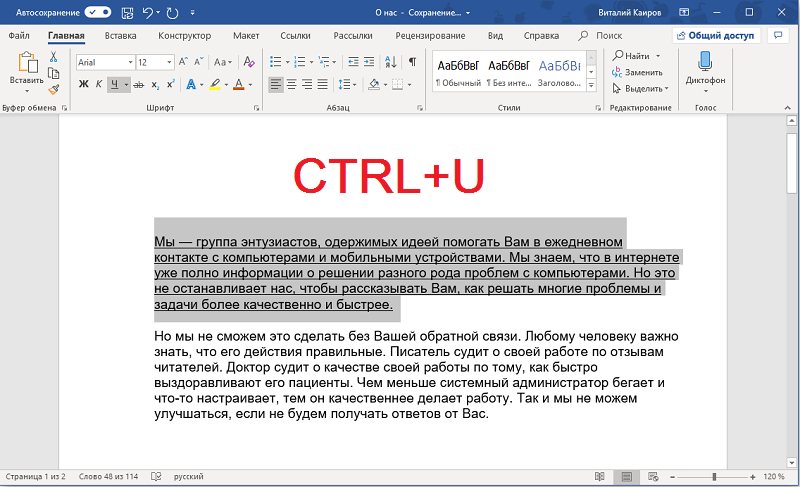
- F2. Suaktyvina tam tikro vartotojo pasirinkto elemento pervadinimą;
- F3. Raskite aplankus ir failus naudodami pastatytą laidininką;
- F4. Parodo tikslinės integruoto laidininko eilutės sąrašą;
- F5. Tarnauja atnaujinti visus aktyvius „Windows“;
- F6. Suaktyvina ciklinio perjungimo režimą tarp visų naudojamų langų elementų. Arba pagrindiniame vartotojo darbalaukyje;
- Alt ir F8. Leidžia rodyti slaptažodį ekrane prie sistemos įėjimo;
- Alt ir Esc. Tai svarbu cikliškai perjungti esamus elementus jų ankstesnio atradimo tvarka;
- Alt ir įeik. Taigi galite parodyti pasirinkto elemento savybes;
- Alt ir Gap. Atidaromas kontekstinis meniu dabartiniame aktyviame lange;
- Alt ir rodyklė į kairę ar dešinę. Atitinkamai tai komanda pirmyn ir į priekį;
- Alt ir puslapis aukštyn arba puslapis žemyn. Naudojamas vienam puslapiui perkelti aukštyn arba žemyn;
- Ctrl ir F4. Uždaro aktyvų dokumentą;
- Ctrl ir a. Norėdami pasirinkti visus elementus, turite spustelėti;
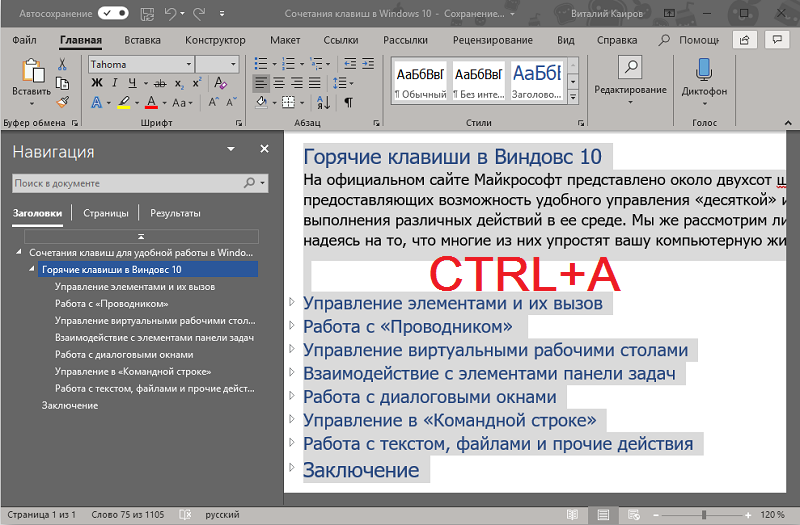
- Ctrl ir d (arba ištrinti). Pašalina objektą, siunčia į krepšį;
- Ctrl ir r. Atnaujina aktyvų langą;
- Ctrl ir Y. Pakartoja veiksmą;
- Ctrl ir rodyklė į dešinę arba kairę. Padeda perkelti pelės žymeklį kito ar ankstesnio rašybos žodžio pradžioje;
- Ctrl ir rodyklė žemyn arba aukštyn. Tas pats, tik palyginti su pastraipa (pradžioje arba jos pabaigoje);
- „Ctrl“, „Alt“ ir „Tab“. „Copping“ su rodyklėmis naudojama norint perjungti skirtingas atviras paleistas programas;
- Ctrl ir Esc. Atidaromas skyrius „Pradėti“;
- Ctrl, pamaina ir ESC. Taigi paleidžiamas „Windows“ operacinės sistemos dispečeris, ir šie karšti klavišai yra vienas iš dažniausiai naudojamų;
- Ctrl ir pamaina. Jis naudojamas perjungti ir pakeisti liežuvį „Windows 10“ klaviatūroje. Verta pridurti, kad „Windows 7“ taip pat galite naudoti „Ctrl“ ir „Shift“ klavišų derinį tuo pačiu tikslu. Nustatymuose reikia pasirinkti tik patogią parinktį;
- Pamaina ir F10. Atidaromas konkretaus pasirinkto aktyvaus elemento kontekstinis meniu;
- Pamainą ir ištrinti. Visiškai pašalina objektą, neįdedant jo į krepšį;
- Prtscn. Nufotografuokite ekraną, išsaugokite jį mainų srityje.
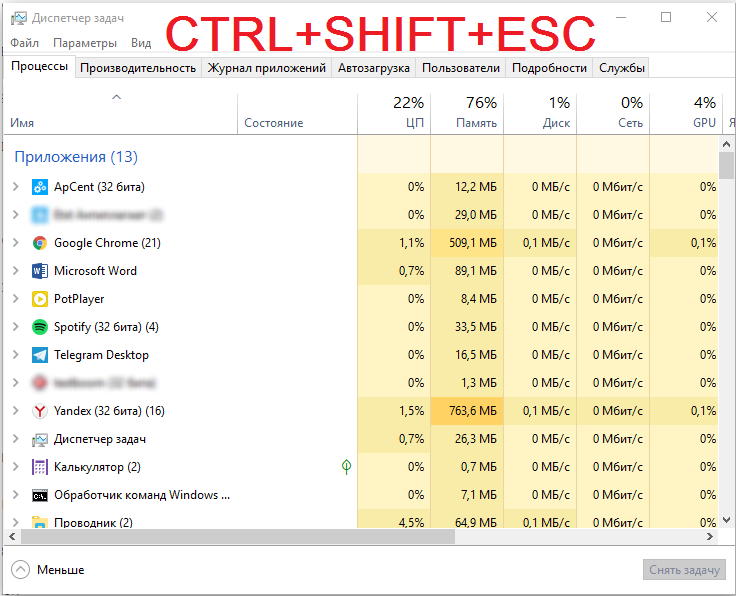
Dirbdami su „Windows 10“, naudojant tam tikrą raktų derinį kompiuterio klaviatūroje, pastebimai supaprastinate tam tikrų problemų sprendimą, pagreitinate jų įgyvendinimą. Todėl kai kurie deriniai tikrai turėtų atsiminti.
Verta paminėti, kad pagrindiniai kompiuterių klaviatūros deriniai, dirbantys su „Windows 7“. Kūrėjas nėra pelningas atlikti reikšmingų pakeitimų. Priešingu atveju perėjimas iš vienos operacinės sistemos prie kitos yra pastebimai sudėtingas.
Ir atsižvelgiant į „Microsoft“ norą priversti visus atsisakyti „Windows 7“ ir pereiti prie dešimtuko, mygtukų derinių pakeitimas neigiamai paveiktų perėjimo prie naujos OS paprastumą.
Laimėk raktą ir jo derinius
Mes kalbame apie mygtuką „Windows“ („Win“), kuriame pavaizduotas operacinės sistemos logotipas vėliavos pavidalu.
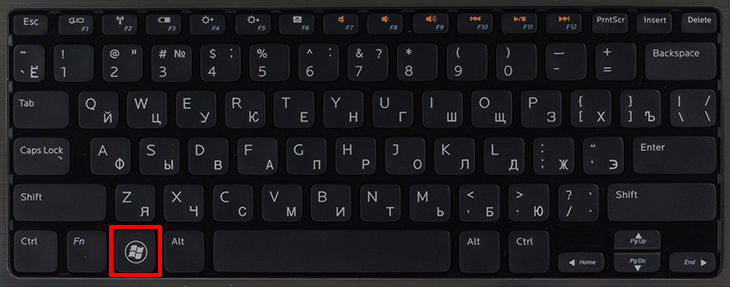
Čia verta pabrėžti pagrindinius derinius čia:
- Laimėti. Paspaudus tik šį mygtuką, atidaroma ir uždaroma „Pradėti“;
- Laimėk ir a. Tarnauja atidaryti pranešimų centrą;
- Laimėti ir b. Leidžia perduoti fokusą į regioną su pranešimais;
- Laimėk, pamainą ir su. Sukelia stebuklo viršelio meniu;
- Laimėk ir d. Rodomas ir slepia darbalaukį;
- Laimėk, Al ir D. Galite rodyti arba paslėpti datą ir laiką;
- Laimėk ir e. Taigi laidininkas prasideda;
- Laimėk ir G. Norėdami atidaryti aktyvaus žaidimo meniu, turite spustelėti;
- Laimėk ir aš. Naudojamas meniu atidaryti su parametrais;
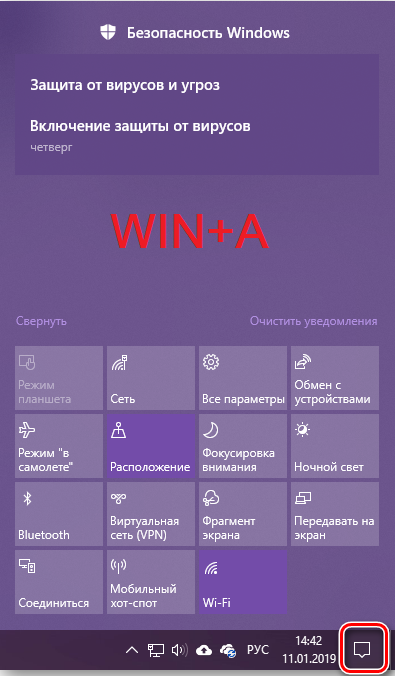
- Laimėk ir L. Blokuoja kompiuterį arba keičia dabartinę aktyvią sąskaitą;
- Laimėk ir M. Taigi visi langai yra sulankstyti vienu metu;
- Win ir R. Populiarūs karšti klavišai, kurie atidaro langą „atlikti“ „Windows 10“;
- Win ir S. Tai atveria langą, kad būtų galima atlikti vėlesnę paiešką;
- Laimėk, pamainą ir s. Šie karšti klavišai reikalingi norint pašalinti ekrano fragmentą, padaryti jo ekraną „Windows 10“;
- Laimėti ir v. Taigi galite atidaryti mainų sritį;
- Laimėk ir spragą. Pakeičia įvesti ir išdėstymo kalbą kompiuterio klaviatūroje;
- Laimėk ir pasirašykite plius. Jei jums reikia ekrano padidėjimo, toks derinys yra naudingas.

Taip, tai toli gražu nėra išsamus derinių sąrašas, kurį aktyviai naudoja „Windows“ serijos operacinių sistemų vartotojai, tiesiogiai dalyvaujant „Win“ klavišui. Bet tai yra tai, kad jie turėtų būti priskiriami pagrindinio skaičiui.
Komandos eilutės deriniai
Atidarę komandinę eilutę, čia galite naudoti šiuos raktų derinius.
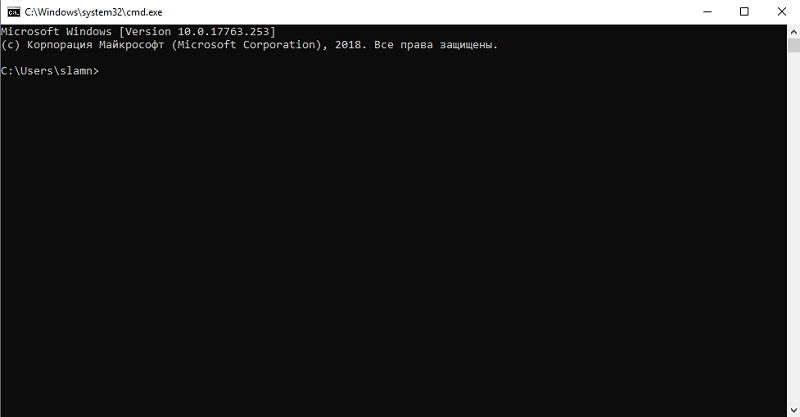
Populiariausias ir populiariausias.
- Ctrl ir C. Gali būti pakeistas Ctrl ir įdėklu. Nukopijuoti pasirinktą tekstą;
- Ctrl ir v. Arba pamaina, ir įterpti. Įterpia nukopijuotą tekstą;
- Ctrl ir M. Suaktyvina užrašus;
- Alt ir pasirinkimo mygtukas. Tai būtina norint paleisti išleidimą užrakto režime;
- Puslapis aukštyn ir žemyn. Perkelia žymeklį į puslapį aukštyn arba žemyn;
- Ctrl ir namai. Veikia pastabų režimu. Tarnauja valdymo žymekliui judėti pačioje buferio pradžioje;
- Ctrl ir pabaiga. Taip pat pastabų režime. Taigi galite pereiti prie buferio galo;
- Ctrl ir aukštyn (rodyklė). Juda aukščiau vienoje eilutėje su tiesioginiu vartotojo darbu išvesties žurnale;
- Ctrl ir žemyn. Tas pats, tik ant linijos žemyn, tai yra, žemiau;
- Ctrl ir namai. Gali būti navigacija žurnale. Gali perkelti peržiūros langą aukštyn buferiu, jei komandinė eilutė tuščia. Arba pašalina bet kokius simbolius į kairę iš žymeklio;
- Ctrl ir pabaiga. Taip pat navigacijos režimu. Perkelkite peržiūros langą į komandinę eilutę, jei jis tuščias. Arba pašalina visą turinį dešinėje nuo žymeklio.
Aš supratau komandinę eilutę.
Tačiau yra dar keli skyriai, į kuriuos tikrai reikėtų atsižvelgti.
„Dialog Windows“
Yra specialūs mygtukų deriniai, naudojami dialogams.
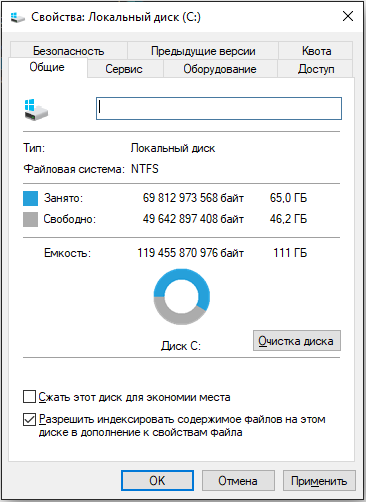
Jie yra šie.
- F4. Rodo aktyvius paieškos elementus;
- „Ctrl“ ir „Tab“. Juda į priekį pagal skirtukus;
- „Ctrl“, pamaina ir skirtukas. Juda skirtukais, bet jau atgal;
- Ctrl ir skaičius nuo 1 iki 9. Norėdami pereiti į skirtuką su tam tikru numeriu, turite spustelėti;
- Skirtukas. Jis naudojamas tiesiog peržengti parametrus į priekį;
- Pamaina ir skirtukas. Tas pats parametrų perėjimas, bet jau atgal;
- Alt ir pabrėžtas laiškas. Atlieka komandą, pradedant nuo šios raidės;
- Erdvė. Nustato arba pašalina vėliavą;
- Backspace. Atidaromas aplankas viename lygyje aukštesnis už katalogą, kuris buvo pasirinktas meniu „Atidaryti“ arba „Išsaugoti kaip“;
- Strėlės. Jei mygtukų grupė šiuo metu yra aktyvi, tada rodyklių klavišai leidžia pasirinkti mygtukus.
Čia galite baigti.
Be to, dar kelios naudingos kategorijos.
Dirigentas
Pagrindiniai deriniai yra standartinėje laidininko OS.
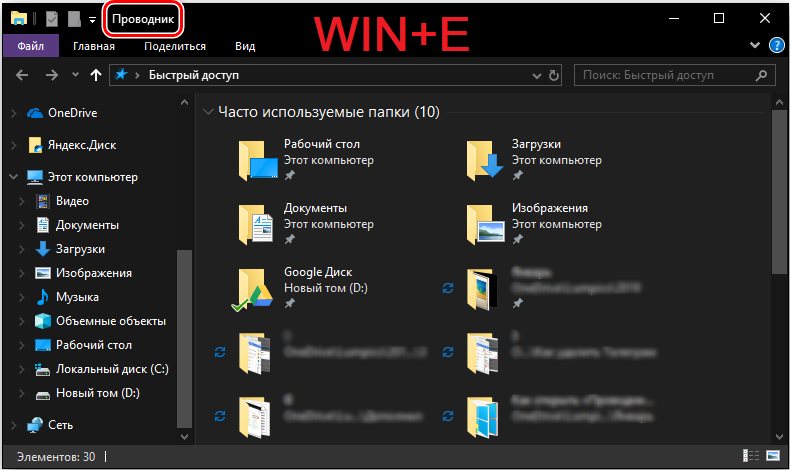
Čia verta sutelkti dėmesį į šiuos derinius, kuriuos galima rasti operacinėje.
- Alt ir d. Leidžia pasirinkti adresų eilutę;
- Ctrl ir e. Tarnauja pasirinkti paieškos lauką;
- Ctrl ir n. Atidaromas naujas langas;
- Ctrl ir W. Uždaro aktyvų langą;
- Ctrl ir ratiniais daigais ant pelės. Pakeičia piktogramų dydį ir išvaizdą;
- Ctrl, pamaina ir e. Rodo visus aplankus, kuriuose investuojamas vartotojo pasirinktas aplankas;
- Ctrl, pamaina ir n. Taigi galite greitai sukurti naują norimą aplanką;
- Numlockas ir žvaigždutė. Tai leidžia jums parodyti visus tuos aplankus, kurie tiesiogiai investuojami į pasirinktus katės;
- Numlockas ir pliusas. Tarnauja parodyti aktyvaus apžvelgiamo aplanko turinį;
- Munlockas ir minusas. Padengti pasirinktą aplanką;
- Alt ir p. Apima peržiūros skydą;
- Alt ir įeik. Taip atidaromos objekto savybės;
- Alt ir šaulys dešinėje. Galite pamatyti kitą aplanką;
- Alt ir aukštyn. Aplankas atidaromas, į kurį investuojamas vartotojo pasirinktas aplankas;
- Alt ir dešinė ranka. Tai leidžia peržiūrėti ankstesnį esantį aplanką;
- F11. Užuolaidos ir atskleidžia aktyvų langą.
Čia nėra nieko iš esmės sudėtingo. Atminkite, kad būtini vartotojo deriniai nebus sunkūs.
Virtualus darbalaukis
Dirbant „Windows“ vartotojus su virtualiomis stalinių kompiuterių lentelėmis, naudojamos tinkamos klaviatūros savo kompiuterio klaviatūroje.

Jų pažodžiui yra keletas, tačiau deriniai nebus nereikalingi.
- Laimėk ir skirtuką. Atveria užduočių vaizdus;
- Laimėk, Ctrl ir D. Tai turėtų būti paspausta, kad pridėtumėte dar vieną būtiną virtualų darbalaukį;
- Win, Ctrl ir Strelka kairėje. Perjungimas tiesiai iš virtualių lentelių ekranų į dešinę (iš kairės į dešinę) „Windows 10“;
- Laimėti, ctrl ir rodyklė į kairę. Tas pats, tik iš dešinės į kairę;
- Win, Ctrl ir F4. Uždaro naudojamą virtualią lentelę.
Tai viskas, tai visi deriniai, prieinami šiame skyriuje.
Užduočių juosta
Dirbdami su vartotoju su užduočių juosta, galite šiek tiek supaprastinti tam tikrų veiksmų atlikimą.

Kaip ir ankstesniame atveju, yra labai mažai derinių.
- Pamainos ir paralo skydelio mygtukas. Paleidžia programą arba greitai atidaro kitą kopiją;
- CTRL, pamaina ir rakto raktas. Pradeda programą, bet jau administratoriaus vardu;
- Perjunkite ir paspauskite lygiagrečiai su skydelio raktu su dešiniu pelės mygtuku. Taigi įjungtas pasirinktos programos lango meniu rodymas;
- „Shift“ ir „Grupės skydo“ mygtukas taip pat paspaustas dešiniuoju mygtuku. Tai taip pat rodo lango meniu, bet jau visai grupei;
- „Ctrl“ ir „Grupės“ skydelio mygtukas. Paleidžiamas ciklinis perjungimo režimas tarp naudojamų langų.
Tai yra visi turimi deriniai, kuriuos teikia „Windows“ operacinės sistemos.
Galimybės
Taip pat yra lango „parametrų“ deriniai.
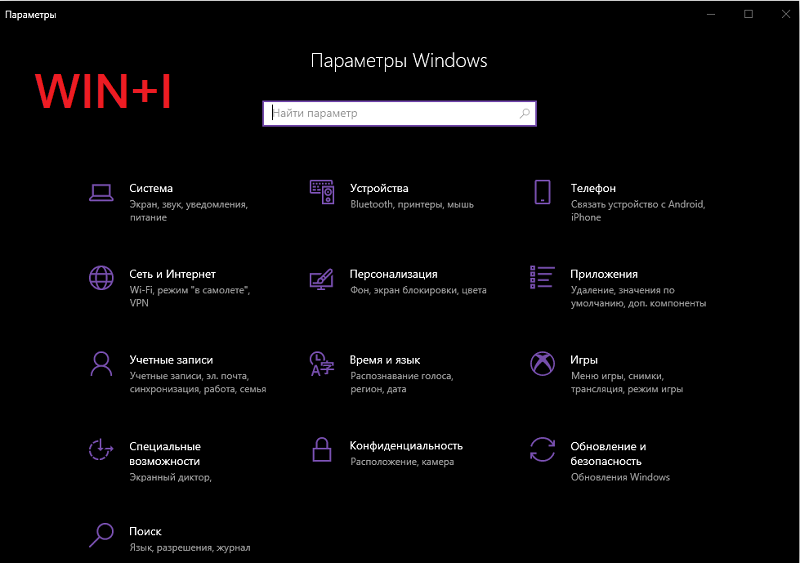
Jų yra 3 iš jų. Jie atrodo taip:
- Laimėk ir aš. Atidaromi parametrai;
- Backspace. Grįžta į pagrindinį (namų) parametrų puslapį;
- Įvedant simbolį bet kuriame puslapyje, kuriame yra paieškos laukas, suaktyvinama parametrų paieška.
Tai viskas. Tik keli deriniai, kuriuos labai paprasta atsiminti.
Sėdėjimas ir įsimenant visus derinius nereikia. Be to, visai nebūtina jų naudoti.
Tačiau daugelyje situacijų yra daug lengviau paspausti porą mygtukų, kad nukopijuotumėte ir įterptumėte tą patį tekstą, nei atlikti keletą ilgalaikių manipuliacijų su pele.
Čia kiekvienas vartotojas nusprendžia, ką ir kaip jam tai padaryti yra patogiau. Tačiau deriniai egzistuoja dėl priežasties. Jie yra patogūs, naudingi, daugeliu atvejų įsimenant paprastus.
Kokius derinius naudojate? Ar manote, kad tai būtų naudinga operacinėms sistemoms ar be jų, nebūtų blogiau?
Pasidalinkite savo nuomone šia tema, palikite komentarus, užduokite savo klausimus šia tema!
- « Koks yra maršrutizatoriaus IP adresas ir kaip jį išsiaiškinti
- Ar įmanoma grąžinti pinigus ir tai, kaip tai padaryti įsigyjamame žaidime „Steam“ »

